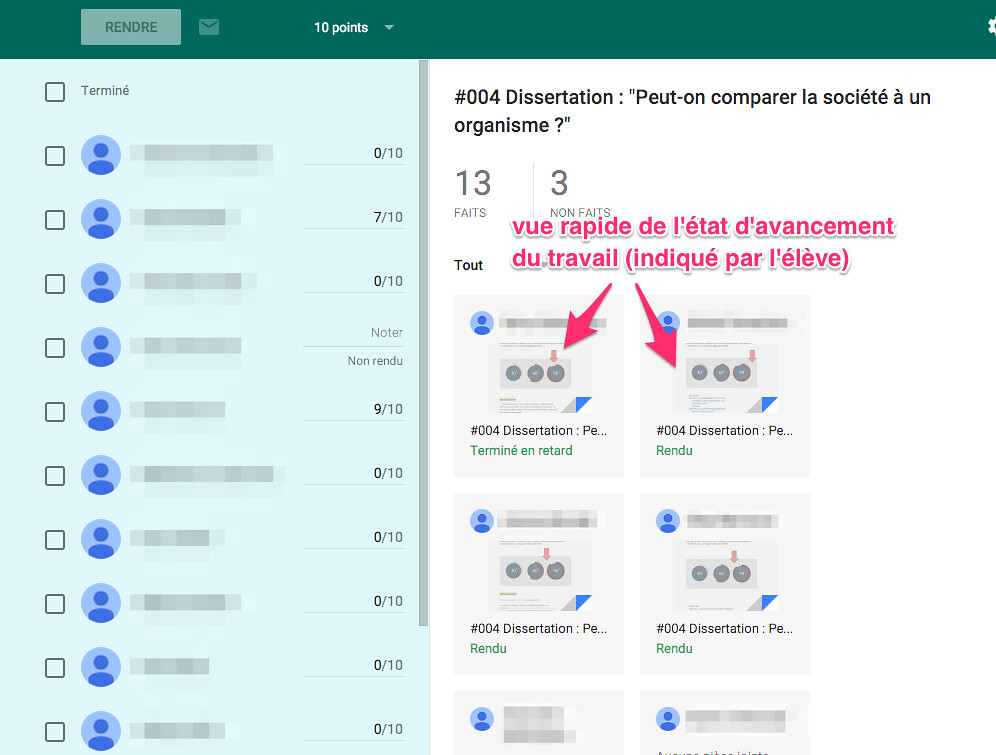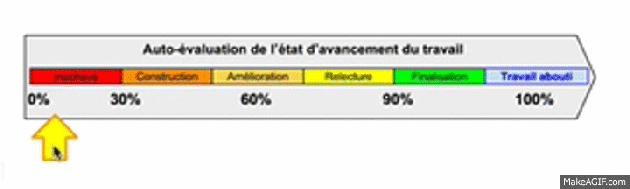Impliquer et différencier
La stratégie « 30% feedback » proposée par Tom Barrett (How to make the most of 30% feedback) vise à :
- impliquer réflexivement celui qui reçoit l’évaluation, en lui demandant d’indiquer à l’évaluateur l’état général de finalisalisation de son travail ;
- différencier l’évaluation : le feedback initial n’est pas le même que le feedback intermédiaire ni que le feedback terminal.
Tom Barret s’inspire d’un entrepreneur (Jason Freedman) rapportant comment un évaluateur lui a demandé de préciser l’avancement de son projet avant de l’évaluer (Thirty Percent Feedback) :
If I was ninety percent done, he [l’évaluateur] would try to correct me on every little detail possible because otherwise a typo might make it into production. But if I had told him I was only thirty percent done, he would gloss over the tiny mistakes, knowing that I would correct them later. He would engage in broader conversations about what the product should be.
Visualiser les finalisations
Tom Barret nous invite à transférer cette démarche aux apprenants, en leur demandant d’indiquer l’état de finalisation des travaux remis à l’enseignant. L’apprenant doit ainsi se demander quel pourcentage il pense avoir réalisé, et il peut l’indiquer au moyen d’une petite visualisation, comme celle-ci (image de Tom Barret) :
On peut bien entendu imaginer de multiples autres formes visualisations (barres de progression, etc.).
Intégrer la stratégie aux documents en ligne
On peut facilement intégrer cette stratégie aux documents numériques utilisés par les apprenants et les enseignants.
Si vous travaillez avec Google Documents, vous pouvez préparer un modèle de document comportant l’image de visualisation (insérée dans le document comme dessin éditable). Vous pouvez ensuite communiquer ce modèle aux apprenants en en « forçant » la copie. L’astuce consiste ici à ajouter « copy » à la fin de l’url du document qui sera communiqué aux apprenants. Je tiens cette astuce de l’excellente Alice Keeler.
Vous pouvez essayer cela faisant une copie de ce document modèle.
Avant de soumettre son travail à l’évaluateur, l’apprenant peut alors indiquer l’état de finalisation en modifiant la flèche placée sur l’image dans le document :
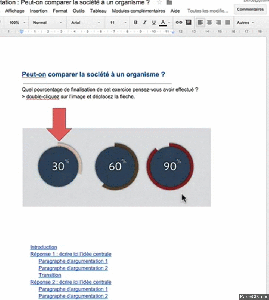
L’apprenant peut alors imprimer le document pour le remettre à l’enseignant, ou le luipartager en lui octroyant des droits de commentaire ou d’édition.
N.B. : vous pouvez aussi en amont partager avec chaque élève le document lui correspondant, mais cela est laborieux. cette opération se fait en un clic avec Google Classroom (selon ce processus simple).
Intégrer la visualisation à l’espace de travail de l’enseignant
Avec Google Drive
Si les élèves ont partagé les documents avec vous, vous pouvez alors visualiser facilement les états de finalisation des différents travaux via l’interface de Google Drive.
Avec Google Classroom
Si vous utilisez Google Classroom (disponible seulement avec un domaine éducatif), il est également possible de visualiser à la volée les états de finalisation des documents, via l’espace de consultation des travaux :
Vous disposez alors d’un véritable tableau de bord, vous permattant de surveiller l’avancement des travaux des élèves ou des étudiants, et ainsi de mieux réguler les évaluations.
/////////////////
Ces propositions sont évidemment ouvertes à vos suggestions pour des améliorations !
Jean-Baptiste Guégan propose une amélioration excellente :
Dernière modification le lundi, 26 octobre 2015